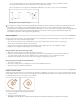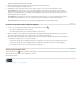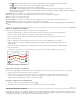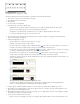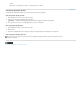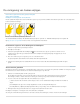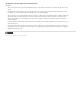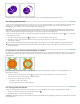Operation Manual
Naar boven
Naar boven
tijdelijk in het gereedschap Vloeiend te veranderen.
3. Sleep het gereedschap langs de lengte van het padsegment dat u vloeiend wilt maken.
4. Ga door totdat het gewenste resultaat is bereikt.
5. Dubbelklik op het gereedschap Vloeiend en stel de volgende opties in om de mate van vloeiendheid in te stellen:
Getrouwheid Hiermee bepaalt u hoe ver de curven kunnen afwijken voordat u het pad moet aanpassen. Bij een lagere
getrouwheidswaarde volgen de curven nauwkeuriger de bewegingen van de muis met als gevolg scherpere hoeken. Als de
waarde voor Getrouwheid hoger is, worden kleine muisbewegingen genegeerd met als gevolg meer vloeiende curven. Het
pixelbereik ligt tussen 0.5 en 20 pixels.
Vloeiendheid Hiermee bepaalt u de mate van vloeiendheid die wordt toegepast als u het gereedschap gebruikt. U kunt voor
Vloeiendheid een percentage van 0% tot 100% instellen. Hoe hoger de waarde, des te vloeiender het pad wordt.
Selectie behouden Hiermee bepaalt u of het pad geselecteerd blijft nadat u het vloeiend hebt gemaakt.
De vorm van gesloten paden of objecten wijzigen
1. Voer een van de volgende handelingen uit met het gereedschap Direct selecteren :
Sleep rond de ankerpunten die u wilt selecteren.
Houd Shift ingedrukt terwijl u op de ankerpunten klikt die u wilt selecteren.
2. Plaats de aanwijzer op het ankerpunt of padsegment dat u als middelpunt wilt gebruiken (dat wil zeggen, een punt dat de
geselecteerde padsegmenten naar zich toe trekt), en klik op het ankerpunt of padsegment.
3. Sleep de gemarkeerde ankerpunten om het pad aan te passen. De mate waarin een bepaald padsegment wordt verplaatst, is
evenredig aan de afstand ervan tot een gemarkeerd punt.
Geselecteerde punten die als middelpunten fungeren, bewegen tijdens het slepen met het gereedschap Selecteren mee.
Geselecteerde punten die niet als middelpunt fungeren, verplaatsen zich synchroon met het versleepte middelpunt.
Het omvormen is niet van invloed op niet-geselecteerde ankerpunten.
Over het gereedschap Positie
Het gereedschap Positie is niet beschikbaar in InDesign CS5. U kunt in plaats daarvan het gereedschap Selecteren gebruiken en het kader of
de inhoud binnen het kader bewerken. Zie Objecten selecteren.
Meer Help-onderwerpen
Juridische kennisgevingen | Onlineprivacybeleid